
Глава 2.
Процесс работы на Corel Draw X4
(Эскиз ювелирного украшения, «Брошь»)
Алгоритм работы:
Итак, открывая программу Corel Draw X4 я решил сделать брошь, открывая программа выводит «быстрый запуск». Оттуда выбираем «новый пустой документ». Создаю лист в альбомном формате.
Я предпочел для максимально удобного инструмента «Безье». Так как она наиболее удобна для создания изгибов для моего создания эскиза.
Первым делом начинаю делать изгибистые контуры броши.

Далее рисую вторую линию, последовательно соединяя их.

Далее из «Панели инструментов» выбираю инструмент «Эллипс». Форма овала будет выполнять основную роль в эскизе как фундамент ювелирного украшения. Создаю еще один эллипс меняя форму на овал изменяя высоту, длину и всю форму объекта при выделенном виде с помощью клавиши левой кнопки мыши «ЛКМ». При выделении объекта появляются черные квадраты или как их называют «маркеры выделения» или «маркерами размера». С помощью них мы и редактируем все объекты. После соединения второго эллипса внутрь другому помещая ее по центру, я нажимаю «ЛКМ» на маркер в центре «Эллипса» крестик. Таким образом вместо квадратных маркеров появляются «маркеры вращения». Далее вращаю два соединенных Эллипса на нужный мне градус.

Первый изгиб я пока что соединяю на краю «Эллипса»
Далее создаю второй изгиб, от начала первого основания изгиба прикрепленная к «Эллипсу».
Вот таким вот образом:

Затем заранее приготавливаю эскиз украшающего камня инструментом «Многоугольник» и наверху панели выбираю количество углов. Данный камень будет 7-ми угольный бриллиант.


Далее с таким же образом как было со случаем эллипса я создаю второй многоугольник внутри другого. Таким образом показываю Площадку бриллианта. Грани, то есть линии граней создаю инструментом «Свободная Форма», нажимая на угол многоугольника «ЛКМ» одним нажатием и еще другим щелчком в другого угла многоугольника.
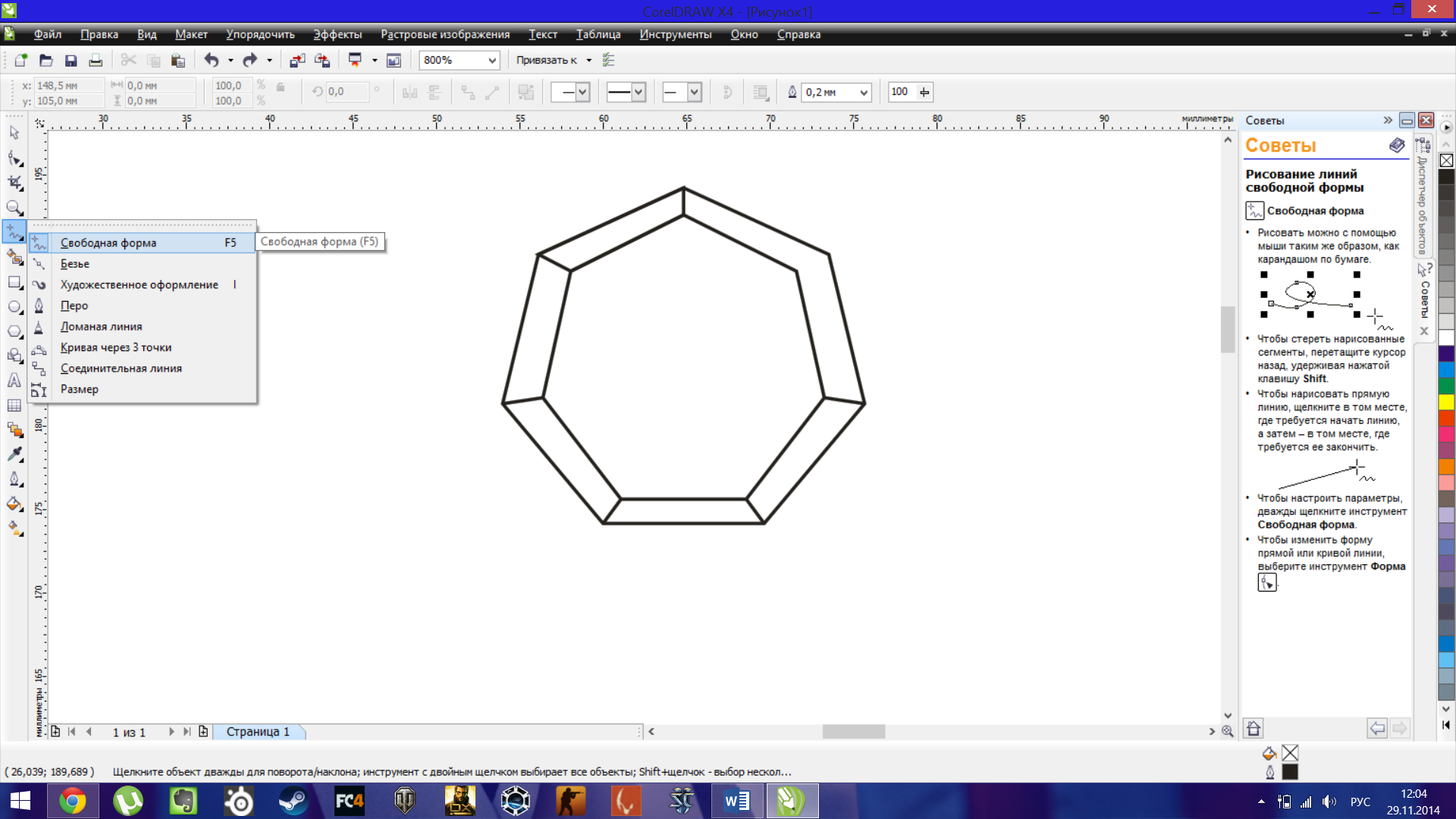
По замыслу эскиза количество бриллиантов должно быть четыре, разных размеров. Копирую первый образец нажатием на объект «ПКМ» и выбираю «Копировать», также можно воспользоваться горячими клавишами Ctrl + C (как показано в нижнем скриншоте) и вставляю на свободном пространстве листа правой кнопкой мыши и нажимая «вставить» или же горячей клавишей комбинации Ctrl + V.


Далее создаю третий изгиб, но я показал ее так что она проходит под «Эллипсом» (Фундаментом Эскиза). Тем же доминирующим инструментом «Безье» сначала провожу линии до другого края овала.

Далее таким же образом продолжаю линии в змееподобном виде.


По окончании процедуры. Я данным инструментом «Безье» провожу у всех трех объектов изгиба Центральную линию.

Затем делаю заготовку следующего драгоценного камня, Рубина. С помощью инструмента «Эллипс» и так же вставляю вторую копию внутри основного. Объектов таких у меня должно быть 3 штуки. Как вышеописанная инструкция по копированию многоугольника я копирую данный объект.


Ниже представлен схематический эскиз проекта. Какой он должен быть в конце опирации.

Далее я начинаю работу со цветом. Сначала инструментом «Фонтальная заливка» применяю голубоватый оттенок бриллианта применяя «Радикальный» тип заливки, выбираю 2 цвета: голубой и белый и настраиваю ползунком в параметрах.


В качестве объекта рубина. Я показываю грань вставки светло серым цветом инструментом «Интеллектуальная заливка»

Внутреннею часть рубина, то есть самого рубина я применяю цвет «Фонтальной заливкой» из 2 цветов: красной и фиолетовой, тип заливки при этом применяю «Коническое».


Далее приступаю уже к самой Броши. Она будет из материала Золота. Выделяю Эллипс (фундамент эскиза) и инструментом «Фонтальная заливка» применяю 2 цвета: Желтый и Белый. Тип заливки выбираю «Линейный».

Далее отделяю от Эллипса все три изогнутых объекта и работаю цветом индивидуально с каждым. Чтобы эти изогнутые линии не сливались с Эллипсом я применяю на другую половину линии светло серый цвет снизу и желтый золотистый цвет сверху. Применяя все это инструментом «Интеллектуальная заливка». Выбирая цвета из правой части палитры для быстрого доступа.

Затем вставляю аккуратно на основу броши – Эллипса. Чтобы показать, что линия проходит под Эллипсом я убрал не нужные линии с помощью инструмента «Художественное оформление» выбирая цвет также с правой стороны панели цветов на желтый цвет. Таким образом убрал не нужные линии. Таким же образом я работал над продолжением змеевидного объекта и вставил на основу эскиза.


Аналогичную операцию провожу по оставшимся двум объектам. Отдельно друг от друга. Затем вставляю их всех на эмкиз.


Далее я просто вставляю уже готовые драгоценные материалы или же объекты на изгибы. Попутно меняя их размер на более выгодную для вида позицию.
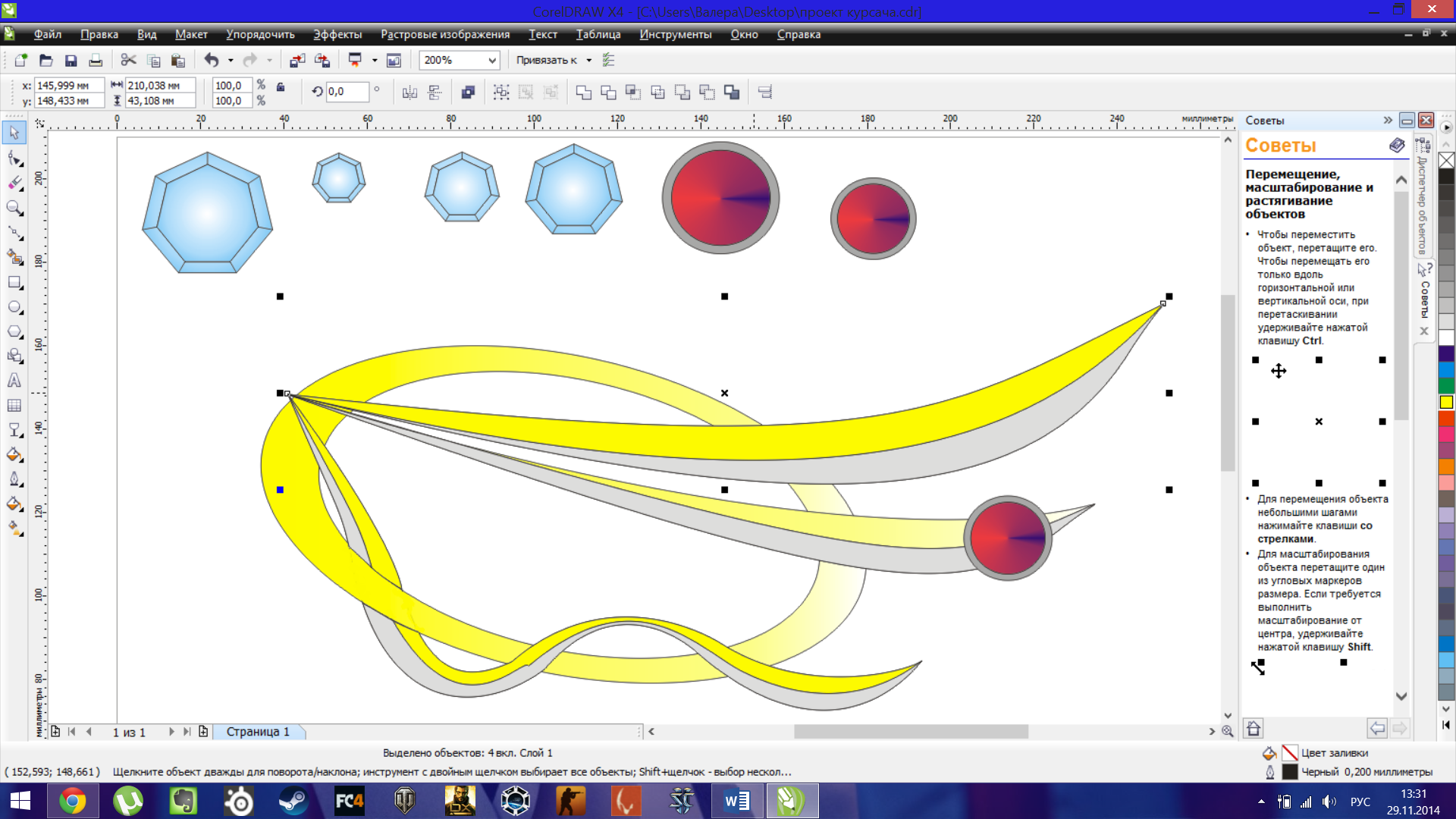

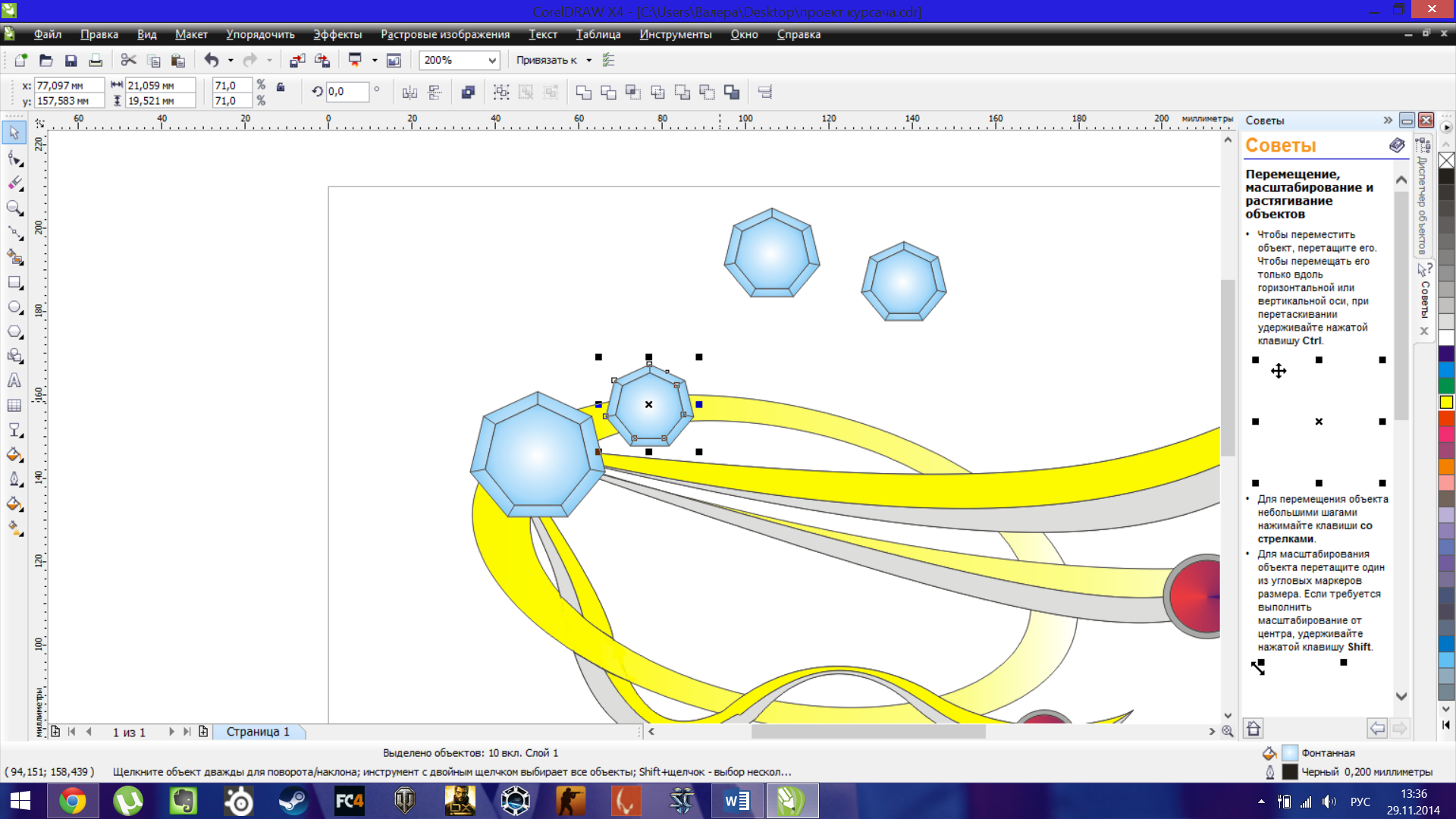
Четыре объекта вставил на грань Эллипса, три Рубина по краям изгибов.

Итак, вот весь представленный алгоритм хода работы. Работа окончена.
Заключение:
